
WordPressでブログを書いていて、画像をアップロードしようとしたとこと、「サーバーの負荷が高いか十分なリソースがないため画像の後処理に失敗しました」とエラーメッセージが出ました。
アップロードする画像サイズの大きさが原因かと思いましたが、使用しようとしている画像は、それほど大きくないサイズです。
何度やってもうまくいきません。 対処法を教えてください。
この現象は時折起こりますね。
解決方法はとても簡単なので、説明しますね。

画像をアップロードする際に発生するエラーです
固定ページ、投稿ページの記事内に画像を挿入しようとする時。
または、アイキャッチ用の画像を挿入しようとした時に発生するエラーです。
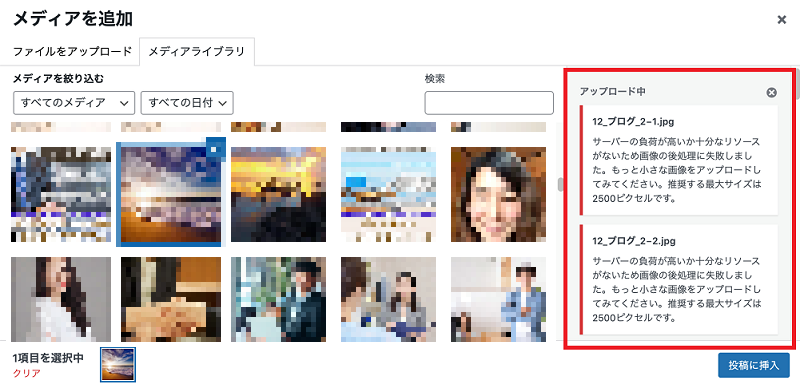
・サーバーに負荷がかかっている
・2500px以下のサイズの写真を選ぶ
となっているため、挿入しようとしている画像のサイズが大きすぎるのかと思いきや、小さいサイズの画像を選択しても同様のエラーが出るため、原因はそこではないことになります。
解決法1 WordPressに再度ログインする
WordPressを一旦終了させ、ログアウトします。
再度ログインして、同じ画像を挿入しようとアップロードすると、今度は無事にアップロードできます。
過去に何度かこのエラーを経験していますが、その際は 一旦ログアウト → 再ログイン → 画像アップロード の順番で、問題なく画像挿入できました。
解決法2 ブラウザを閉じて、PCを再起動させる
1の方法でも解決しない場合、ブラウザを全て閉じてPCを再起動させます。
再起動後、WordPressにログインして画像をアップロードします。
解決法3 アップロードする画像のサイズを小さくする
1、2の方法でも解決しない場合、エラーメッセージにもあるように、画像が大きすぎてアップロードできないことが考えられます。
WordPressの場合、大きなサイズの画像をアップロードして、ページ内に画像挿入後にサイズ調整をすることができます。
ですが、このエラーによりその方法ができなくなっているので、事前にサイズを2500px以下に小さくしてからアップロードさせます。
それでなくてもサイズが大きい画像をストックさせておくことは、容量を圧迫してWordPressの運用に悪影響を及ぼすことに繋がります。
記事に画像を挿入する時は、事前にサイズを小さくさせてからアップロードする習慣をつけておくといいですね。
以上、「サーバーの負荷が高いか十分なリソースがないため画像の後処理に失敗しました」と表示された時の解決法でした。
三浦企画では、現在オンライン通話システム・ZOOMでのご相談を無料で承っております。
三浦企画・三浦猛のメールマガジンでは、個人事業主のビジネス活用についても配信しています。
